Для работы с жёсткими дисками в Linux можно использовать следующие утилиты:
Fdisk — инструмент командной строки для создания и управления таблицами разделов диска.
Mkfs — используется для создания файловой системы Linux на некотором устройстве, обычно в разделе жёсткого диска.
fsck — Проверка файловой системы.
Gparted — бесплатный кроссплатформенный и расширенный графический менеджер разделов диска.
Самый большой раздел — это сама корневая файловая система, обозначается символом «/» .
Следующий раздел, который обычно находится отдельно — это «/boot«, загрузочный раздел, обычно он мегабайт на 100. Там хранятся файлы необходимые для загрузки операционной системы и само ядро.
Директория «/home» — это домашние папки пользователей. Это некий аналог папки в операционной системе Windows, такой как C:\Users.
Папка «/root» находится в корне она является домашней папкой суперпользователя, очень важная папка поэтому она хранится отдельно.
Папка «/etc» — в ней находится конфигурация нашей операционной системы и ее компонентов. Так же бывает, что она находится на отдельных дисковых разделах. Мы конечно сами определяем при установке как разбить жесткий диск
В папке «/opt» находится программное обеспечение от третьих поставщиков.
В папке «/var» хранятся все часто меняющиеся данные Например, логи различного программного обеспечения ,базы данных MySQL,
Папка «/usr» в ней находятся все установленные пакеты программ, документация и исходный код ядра.
Директория «/tmp» предназначена для хранения временных файлов. Важной особенностью данной папки является то, что хранящиеся файлы в ней, будут удалены в случае перезагрузки машины.
Fdisk
синтаксис $ fdisk опции устройство
Опции которые пригодятся в дальнейшем:
- a — включение или выключения флага boot для раздела;
- d — удалить раздел;
- F — показать свободное место;
- l — вывести список известных типов разделов;
- n — создать новый раздел;
- p — вывести таблицу разделов;
- t — изменение типа раздела;
- i — вывести информацию о разделе;
- I и O — записать или загрузить разметку в файл сценария sfdisk;
- w — записать новую таблицу разделов на диск;
- q — выйти без сохранения;
- g — создать пустую таблицу разделов GPT;
- o — создать пустую таблицу разделов MBR.
Чтобы посмотреть список доступных вам дисков и разделов на них используйте опцию -l:
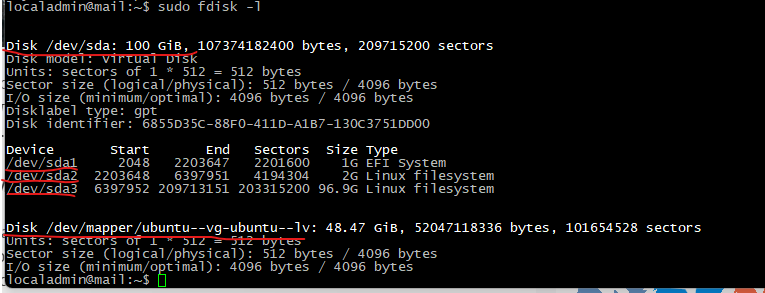
Чтобы взаимодействовать с диском необходимо на него указать fdisk:
sudo fdisk /dev/sdXДиск не должен использоваться(недолжен быть при монтирован)!
Создание таблицы разделов MBR или GPT
Для таблицу разделов GPT используйте команду g
(fdisk) gДля таблицы разделов MBR нам бы понадобилась команда o.
(fdisk) oСоздание разделов
Для создать раздел используйте команду n.
Команда спросит какой номер раздела надо присвоить этому разделу, затем спросит сектор начала раздела, эти значения можно оставить по умолчанию, так как утилита предлагает минимальные доступные. Далее надо указать размер раздела. Это можно сделать тремя способами:
- указать количество секторов раздела;
- указать последний сектор раздела;
- указать размер раздела в килобайтах, мегабайтах или гигабайтах, обозначения стандартные K,M,G.
Указание типа раздела
Тип влияет на назначение раздела, например, раздел EFI не будет использоваться пока для него не будет выбран правильный тип. Чтобы изменить тип раздела используйте команду t:
(fdisk) tДля вывода всех доступных типов и их номеров используйте команду L
Для выхода из списка разделов нажмите q
Удаление разделов
Чтобы удалить раздел выполните команду d, а затем введите его номер:
(fdisk) dЗагрузочный раздел
При загрузке компьютера с диска, на котором используется таблица разделов MBR, BIOS ищет раздел, отмеченный как загрузочный и начинает искать загрузчик именно на нём. Чтобы сделать раздел загрузочным если он ещё не загрузочный или наоборот сделать его не загрузочным используйте команду a:
(fdisk) aПрименить изменения
Все изменения, которые вы сейчас вносили, ещё не записаны на диск. Для их записи надо выполнить команду w:
(fdisk) wMkfs
Создать файловую систему linux, семейства ext, на устройстве можно с помощью команды mkfs. Ее синтаксис выглядит следующим образом:
sudo mkfs -t "файловая система" разделдополнительные параметры:
- -с — проверить устройство на наличие битых секторов
- -b — размер блока файловой системы
- -j — использовать журналирование для ext3
- -L — задать метку раздела
- -v — показать подробную информацию о процессе работы
- -V — версия программы
Пример ,создадим файловую систему ext4 на разделе sda3 :
sudo mkfs -t ext4 /dev/sda3Изменение размера файловой системы Linux
Для этого действия приходится использовать утилиту из набора e2fsprogs — resize2fs.
$ resize2fs [опции] раздел размеропции:
- -M уменьшить файловую систему до минимального размера
- -f — принудительное изменение, не смотря на потерю данных
- -F — очистить буфер файловой системы
Для примера уменьшим размер нашего раздела до 400 Мегабайт:
sudo resize2fs /dev/sda3 600MПроверка файловой системы Linux
Синтаксис fsck:
$ fsck [опции] разделОпции программы:
- -p — автоматическое восстановление
- -n — только проверка, без восстановления
- -y — ответить да на все запросы программы
- -с — проверить на битые сектора (аналог badblocks
- -f — принудительная проверка, даже если раздел помечен как чистый
- -j — внешний журнал файловой системы
Проверим файловую систему Linux такой командой:
sudo fsck -a /dev/sda3Диск не должен быть при монтирован!
Gparted
С помощью GParted вы можете изменять размер, копировать и перемещать разделы без потери данных, что позволяет вам:
- Увеличьте или уменьшите размер диска C:
- Освободите место для новых операционных систем
- Создавайте разделы для обмена данными между операционными системами.
Функции
- Выполните действия с разделами, такие как:
- создать или удалить
- изменить размер или переместить
- проверять
- этикетка
- установить новый UUID
- скопировать и вставить
- Манипулировать файловыми системами, такими как:
- btrfs
- эксжир
- доб2 / доб3 / доб4
- жир16 / жир32
- вфс / вфс+
- Linux-своп
- лвм2 пв
- нильфс2
- нтфс
- reiserfs / reiser4
- udf
- УФС
- xfs

Добавить комментарий